Aggiunta di nuove immagini con timbro
È possibile aggiungere nuove immagini con timbro da utilizzare con Desktop Editor.
1.
Fare clic su  (Gest. img. con timbri) sulla barra multifunzione.
(Gest. img. con timbri) sulla barra multifunzione.
 (Gest. img. con timbri) sulla barra multifunzione.
(Gest. img. con timbri) sulla barra multifunzione.In alternativa, eseguire uno dei passaggi indicati di seguito.
Avviare la Modalità Timbri digitali, fare clic su  nell'elenco di timbri digitali sulla barra multifunzione e selezionare [Gest. img. con timbri].
nell'elenco di timbri digitali sulla barra multifunzione e selezionare [Gest. img. con timbri].
Selezionare il menu [File] > [Impostazioni/Gestione] > [Gestisci immagini con timbri].
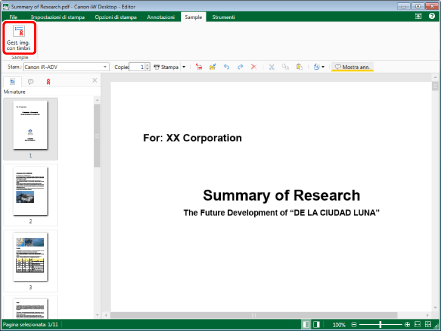
La finestra di dialogo [Gestisci immagini con timbri] viene visualizzata.
|
NOTA
|
|
Se i comandi non sono visualizzati sulla barra multifunzione di Desktop Editor, vedere la seguente sezione per visualizzarli.
Questa operazione può essere eseguita anche con i pulsanti degli strumenti sulla barra degli strumenti. Se i pulsanti degli strumenti non sono visualizzati sulla barra degli strumento di Desktop Editor, vedere la seguente sezione per visualizzarli.
Per informazioni su come avviare la Modalità Timbri digitali, vedere la seguente sezione.
|
2.
Fare clic su [Aggiungi].
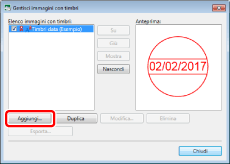
La finestra di dialogo [Aggiungi nuova immagine con timbri] viene visualizzata.
3.
Selezionare il tipo di immagine con timbro da creare da [Tipo immagine con timbro].
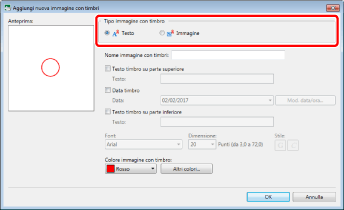
|
NOTA
|
|
In caso di selezione di [Testo], è possibile registrare immagini con timbri che utilizzano un segno diacritico e il testo e la data specificati.
In caso di selezione di [Immagine], è possibile registrare immagini con timbri che utilizzano il file immagine specificato.
|
4.
Configurare le impostazioni dettagliate dell'immagine con timbro.
Impostazioni dettagliate dell'immagine con timbro di testo
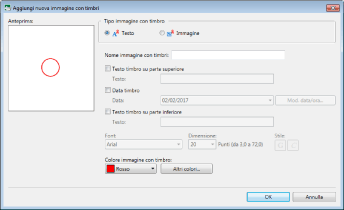
|
[Nome immagine con timbri]
|
Immettere il nome dell'immagine con timbro da aggiungere utilizzando fino a 31 caratteri. Non è possibile specificare un nome identico a quello di un'immagine con timbro già registrata.
|
|
[Testo timbro su parte superiore]
|
Selezionare questa casella di controllo per posizionare il testo nell'area superiore dell'immagine con timbro.
|
|
[Testo]
|
Immettere il testo da visualizzare nell'area superiore dell'immagine con timbro utilizzando fino a 50 caratteri.
|
|
[Data timbro]
|
Selezionare questa casella di controllo per posizionare la data nell'area centrale dell'immagine con timbro.
|
|
[Data]
|
Selezionare il formato di visualizzazione della data dall'elenco visualizzato facendo clic su
|
|
[Mod. data/ora]
|
Facendo clic su questa opzione, viene visualizzata la finestra di dialogo [Modifica data e ora]. È possibile modificare il formato di visualizzazione della data nella finestra di dialogo [Modifica data e ora]. Per ulteriori informazioni, vedere la seguente sezione.
|
|
[Testo timbro su parte inferiore]
|
Selezionare questa casella di controllo per posizionare il testo nell'area inferiore dell'immagine con timbro.
|
|
[Testo]
|
Immettere il testo da visualizzare nell'area inferiore dell'immagine timbrata utilizzando fino a 50 caratteri.
|
|
[Font]
|
Selezionare il font da utilizzare dall'elenco visualizzato facendo clic su
|
|
[Dimensione]
|
Selezionare la dimensione del font da utilizzare dall'elenco visualizzato facendo clic su
|
|
[Stile]
|
Configurare lo stile da utilizzare. Fare clic su questo pulsante per passare da ON (attivato) a OFF (disattivato). È possibile combinare gli stili [Grassetto] e [Corsivo].
|
|
[Grassetto]
|
Applica il grassetto alla stringa.
|
|
[Corsivo]
|
Applica il corsivo alla stringa.
|
|
[Colore immagine con timbro]
|
Selezionare dall'elenco visualizzato il colore dell'immagine con timbro che si desidera utilizzare, facendo clic su
|
|
[Altri colori]
|
Se si seleziona questa opzione, viene visualizzata la finestra di dialogo [Colore] ed è possibile impostare un colore non elencato in [Colore immagine con timbro].
|
|
NOTA
|
|
Per il timbro digitale registrato automaticamente durante l'installazione e le sue copie, viene indicata sempre la "Data breve" o la "Data lunga" (a seconda della selezione) per il "Formato data" di "Data" in [Paese e lingua] nel Pannello di controllo del computer in uso. Tuttavia, per i timbri digitali registrati dall'utente, viene mantenuto il formato data selezionato in fase di registrazione. Inoltre, se si cambia il formato data di un timbro digitale registrato, il timbro viene aggiornato al nuovo formato.
|
Impostazioni dettagliate dell'immagine con timbro
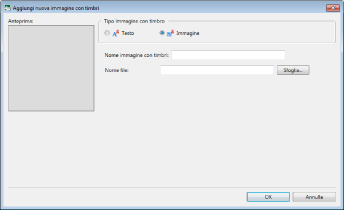
|
[Nome immagine con timbri]
|
Immettere il nome dell'immagine con timbro da aggiungere utilizzando fino a 31 caratteri. Non è possibile specificare un nome identico a quello di un'immagine con timbro già registrata.
|
|
[Nome file]
|
Fare clic su [Sfoglia] e specificare il file di immagine da utilizzare nell'immagine con timbro. Oppure, specificare il percorso del file di immagine da utilizzare nell'immagine con timbro usando fino a 259 caratteri (numero totale di caratteri da 2 byte e 1 byte).
|
|
NOTA
|
|
Per le immagini con timbro di tipo immagine è possibile utilizzare i formati file di immagine seguenti.
BMP
TIFF (per un'immagine TIFF multipagina viene utilizzata la prima pagina. È possibile utilizzare anche immagini TIFF con aree trasparenti.)
JPEG
PNG
GIF
I tipi di file di immagine inseribili possono aumentare, in base ai codec installati sul computer.
|
5.
Confermare la visualizzazione dell'anteprima, quindi fare clic su [OK].
Viene di nuovo visualizzata la finestra di dialogo [Gestisci immagini con timbri].
L'immagine con timbro aggiuntiva registrata viene visualizzata in [Elenco immagini con timbri].
6.
Fare clic su [Chiudi].
|
NOTA
|
|
Le icone dell'immagine con timbro visualizzate in [Elenco immagini con timbri] nella finestra di dialogo [Gestisci immagini con timbri] indicano il tipo di immagine con timbro.
|